So erhalten Sie eine kostenlose Max-Testversion

Unser Leitfaden erklärt, wie Sie eine kostenlose Testversion von HBO Max erhalten und wo Sie eine finden
Amazon Echo-Geräte haben, wie alle besten Smart Speaker , die Art und Weise revolutioniert, wie wir mit Technologie interagieren. Während die meisten Menschen mit den sprachgesteuerten Funktionen wie dem Streamen von Musik, dem Einstellen von Alarmen oder dem Stellen von Fragen zur Lösung Ihres täglichen Kreuzworträtsels vertraut sind, könnte Ihr Echo je nach Modell eine geheime Funktion verbergen, mit der Sie nicht vertraut sind.
Ein versteckter Ultraschall-Bewegungsmelder. Richtig, Ihr Amazon Echo hört nicht nur auf die Befehle, die Sie ihm geben, sondern verfügt auch über eine integrierte Technologie, die erkennt, ob Sie sich im Raum befinden.
Auch wenn sich das wie ein Schritt zu weit anhört, handelt es sich tatsächlich um eine ziemlich coole Funktion, mit deren Hilfe Sie beispielsweise automatisch das Licht einschalten, Ihren Ventilator einschalten können, wenn es mitten in der Nacht zu heiß wird, und Sie sogar vor Eindringlingen warnen.
Die Verwendung von Ultraschallsensoren und -routinen mit Ihrem Amazon Echo ermöglicht viele Dinge. Wenn Sie über intelligente Glühbirnen verfügen, können Sie diese so programmieren, dass sie Ihr Licht einschalten, wenn Sie einen Raum betreten. Oder Sie können damit eine Morgenroutine erstellen, indem Sie beispielsweise Ihr Echo die täglichen Nachrichten liefern lassen, während Sie Ihr Frühstück zubereiten.
In dieser Anleitung erklären wir Ihnen jedoch, wie Sie Ihr Amazon Echo verwenden, um Sie vor Eindringlingen zu warnen. Es funktioniert auf die gleiche Weise wie ein herkömmliches Sicherheitssystem. Wenn jemand den Raum betritt, in dem Ihr Amazon Echo aufgestellt ist, und niemand zu Hause sein soll, können Sie es so einstellen, dass es eine Nachricht an Ihr Telefon sendet, einen Ton abspielt oder ein Smart-Gerät auslöst, z. B. das Einschalten aller Lichter. Das funktioniert nicht nur gut bei Eindringlingen, es ist auch eine tolle Funktion, wenn Sie Haustiere haben, die Sie in bestimmten Räumen im Haus unterbringen möchten.
So richten Sie die Bewegungserkennung von Amazon Echo ein, um Sie vor Eindringlingen zu warnen
Um Ihnen zu zeigen, wie Sie die Bewegungserkennung einrichten, gehen wir Schritt für Schritt durch die Einrichtung, um Eindringlinge zu erkennen. Sie können den gleichen Vorgang aber auch anwenden, um Ihre anderen Smart-Home-Technologien zu steuern oder Ihre tägliche Routine zu vereinfachen.
Hinweis: Diese Anweisungen funktionieren unabhängig davon, ob Sie ein Android- oder iOS-Gerät verwenden.
1. Überprüfen Sie in der Alexa-App, ob die Bewegungserkennung aktiviert ist
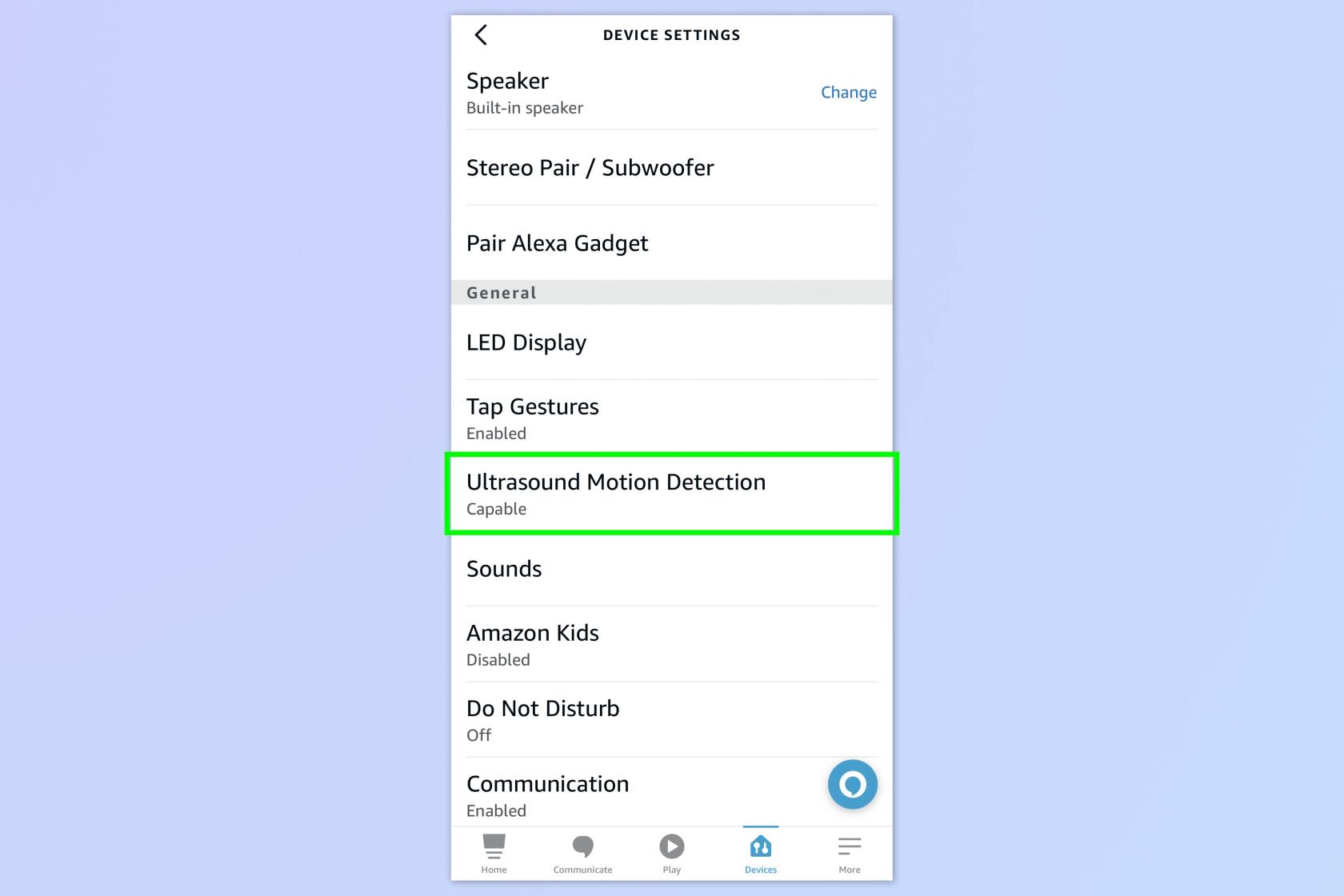
(Bild: © Future)
Bevor Sie etwas unternehmen können, müssen Sie sicherstellen, dass der Bewegungsmelder eingeschaltet ist. Tippen Sie in der Alexa-App auf Geräte , wählen Sie Ihr Amazon Echo aus und tippen Sie dann auf Status . Scrollen Sie nun nach unten , bis Sie Ultraschall-Bewegungserkennung sehen. Hier erfahren Sie auch, ob Ihr Gerät kompatibel ist. Wählen Sie diese Option aus und stellen Sie sicher, dass sie aktiviert ist . Sie werden auch sehen, dass Sie hier die Reichweite und Empfindlichkeit der Bewegungserkennung Ihres Echos anpassen können.
2. Tippen Sie auf „Mehr“ und dann auf „Routinen“.
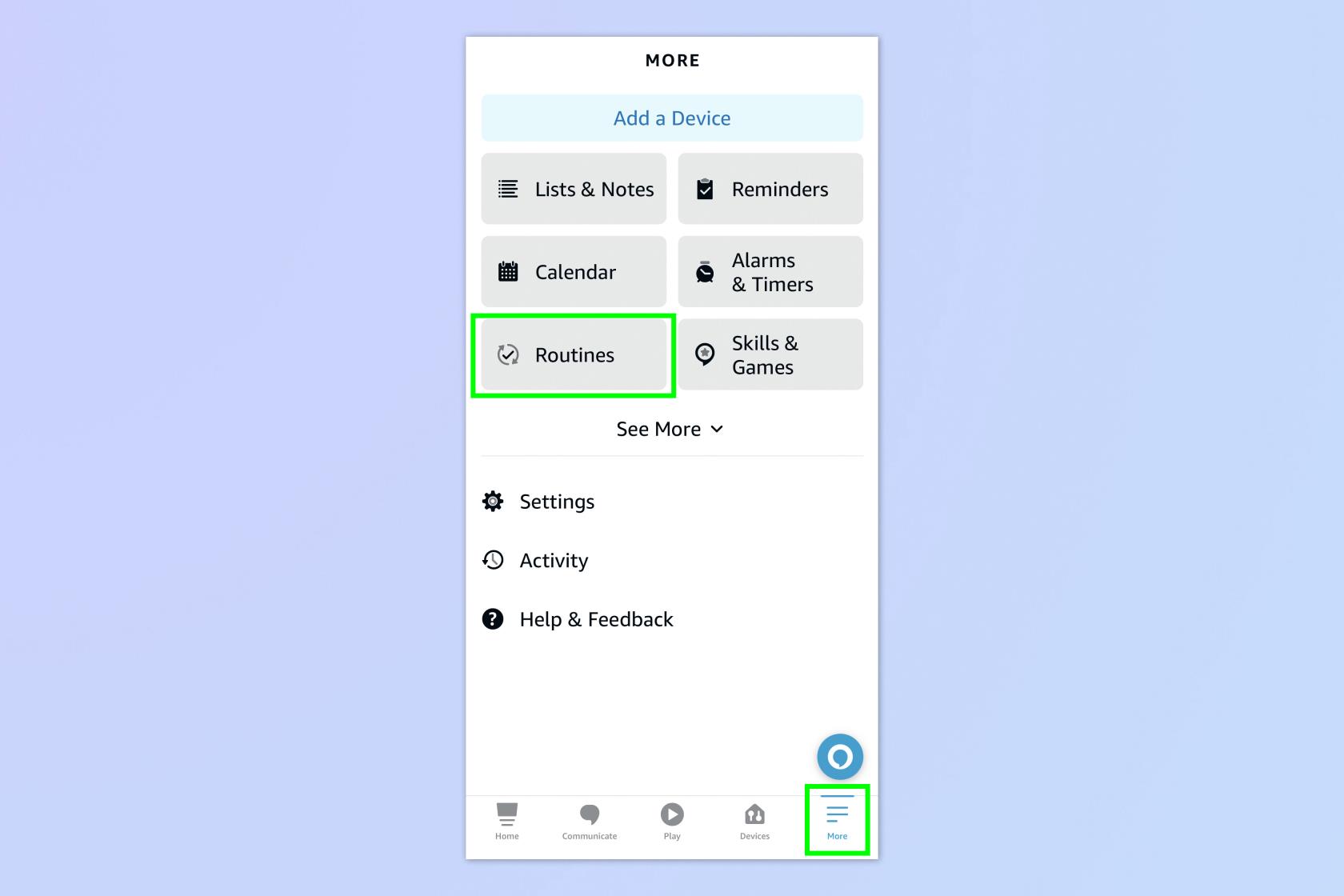
(Bild: © Future)
Tippen Sie auf der Startseite Ihrer App auf „Mehr“ und wählen Sie „Routinen“ aus .
3. Tippen Sie auf das +-Symbol
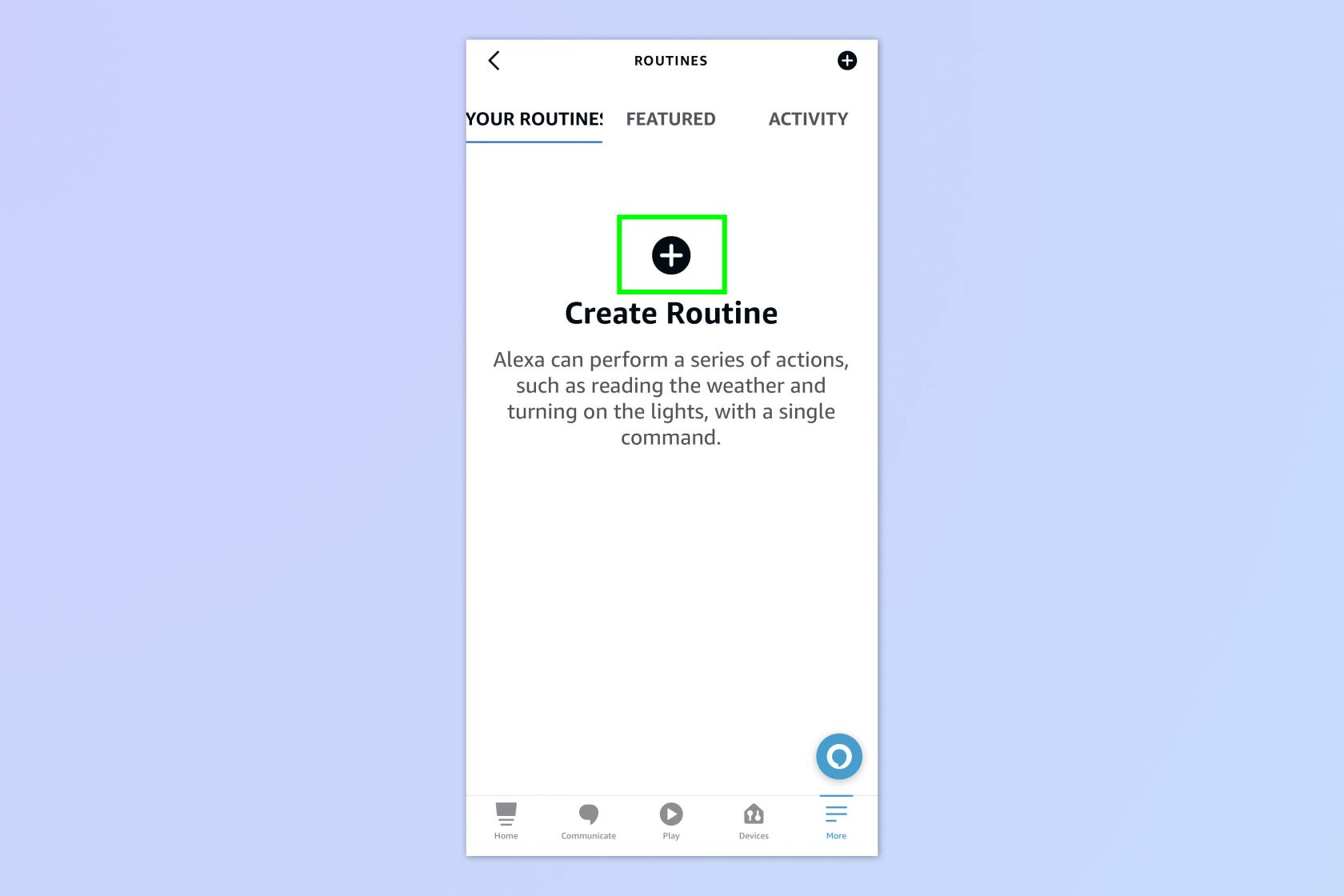
(Bild: © Future)
Tippen Sie auf das +-Symbol, um den Vorgang zum Einrichten einer neuen Routine zu starten.
4. Geben Sie Ihren Routinenamen ein
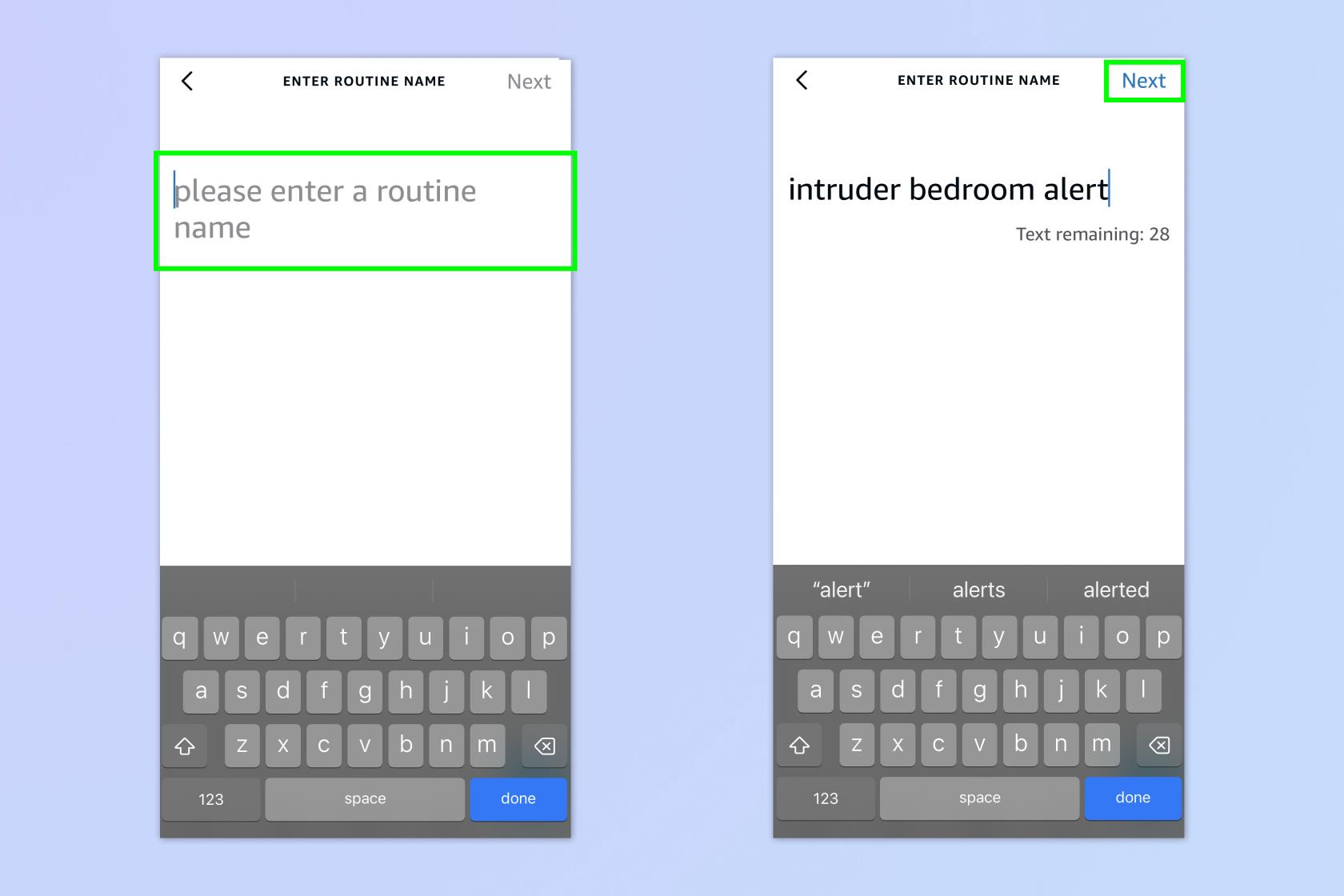
(Bild: © Future)
Geben Sie einen Namen für Ihre Routine ein . Das kann alles sein, was Ihnen gefällt. Wir haben uns für „Schlafzimmeralarm bei Eindringlingen“ entschieden, da sich dort unsere Alexa befindet. Wenn Sie Ihrer Routine einen Namen gegeben haben, tippen Sie auf Weiter
5. Legen Sie fest, wann die Routine stattfinden soll
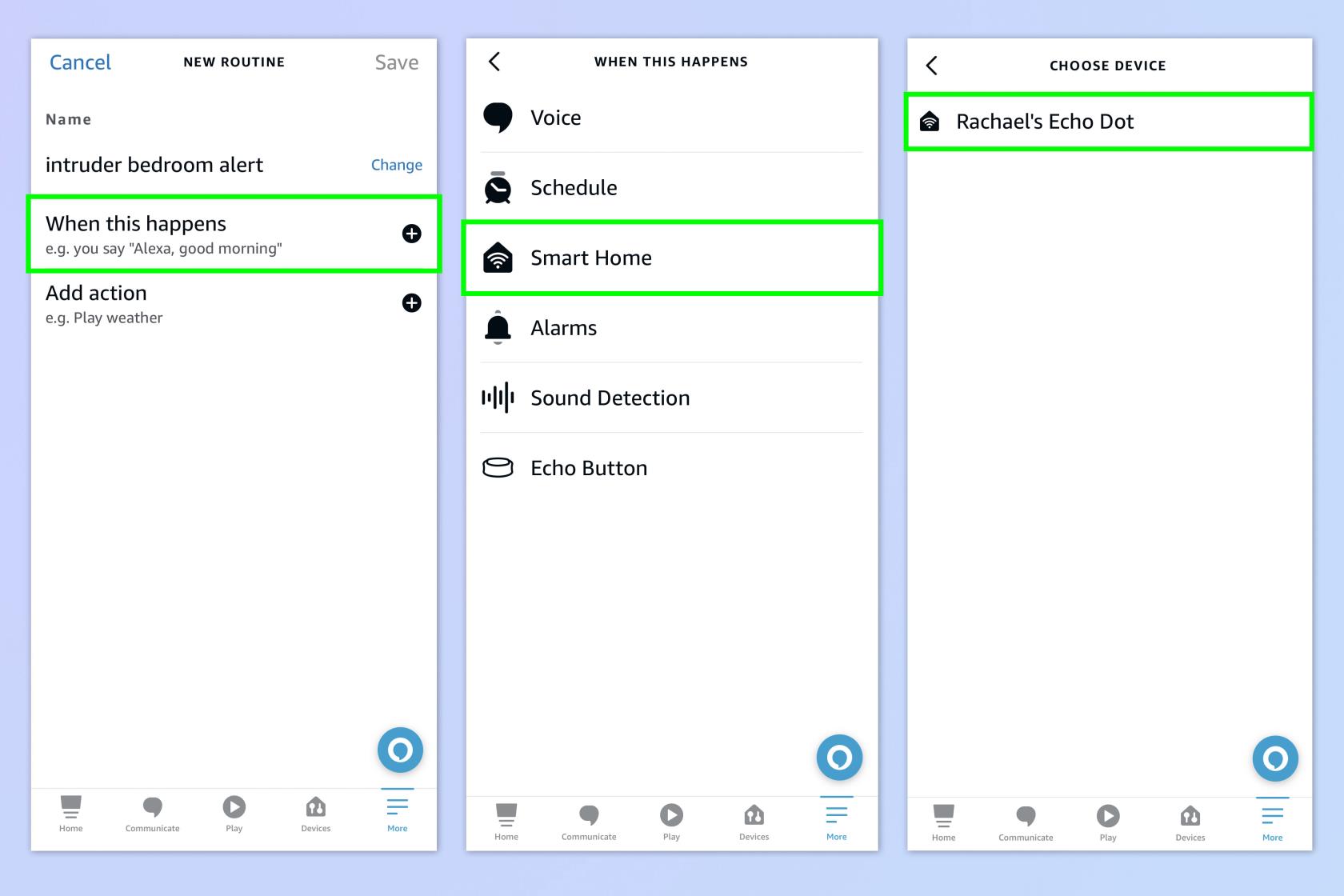
(Bild: © Future)
Wählen Sie Wenn dies geschieht aus . Tippen Sie nun auf Smart Home und wählen Sie das Echo-Gerät aus , mit dem Sie diese Funktion nutzen möchten.
6. Aktivieren Sie die Personenerkennung
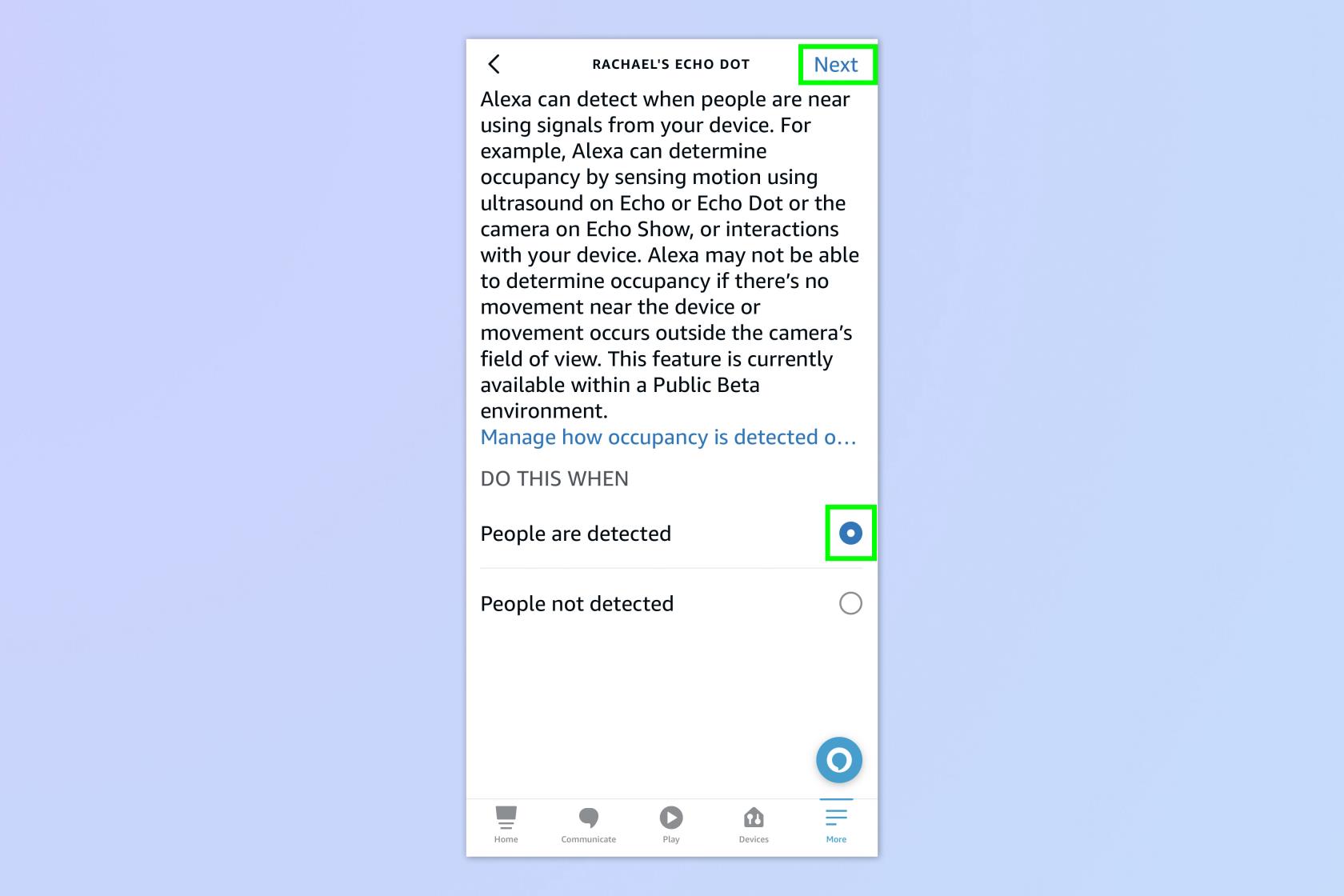
(Bild: © Future)
Sie möchten, dass Ihr Echo aktiviert wird, wenn Personen im Raum erkannt werden. Wählen Sie daher „Belegung “ und dann „Personen werden erkannt“ aus und tippen Sie auf „Weiter“ , um fortzufahren.
7. Fügen Sie Zeiten und Tage hinzu
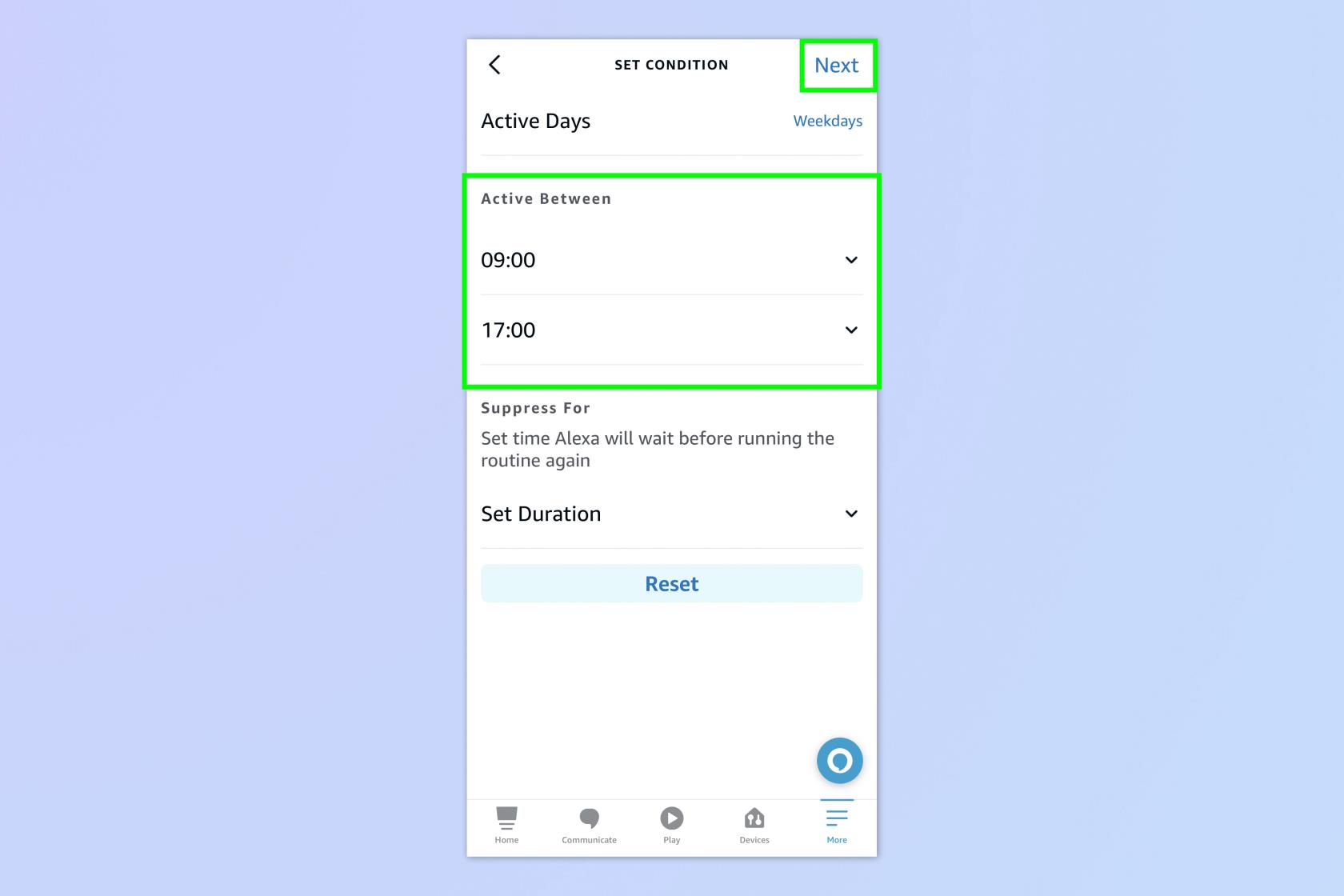
(Bild: © Future)
Wählen Sie nun die Zeiten und Tage aus, an denen Sie diese Routine ausführen möchten. Wenn Sie möchten, dass diese Routine jede Woche zu einer bestimmten Zeit oder an einem bestimmten Tag ausgeführt wird, können Sie sie hier hinzufügen. Um die Bürozeiten abzudecken, haben wir die Funktion auf Montag bis Freitag von 9:00 bis 17:00 Uhr eingestellt.
Wenn Sie dies jedoch nicht möchten, können Sie diese Funktion manuell aktivieren, indem Sie einfach „Alexa, aktiviere Schlafzimmer-Einbrecher“ sagen . Vergessen Sie nicht, dass der von Ihnen verwendete Befehl denselben Namen oder Satz haben muss wie die von Ihnen eingerichtete Routine. Wenn Sie zufrieden sind, tippen Sie auf Weiter.
8. Aktionen hinzufügen
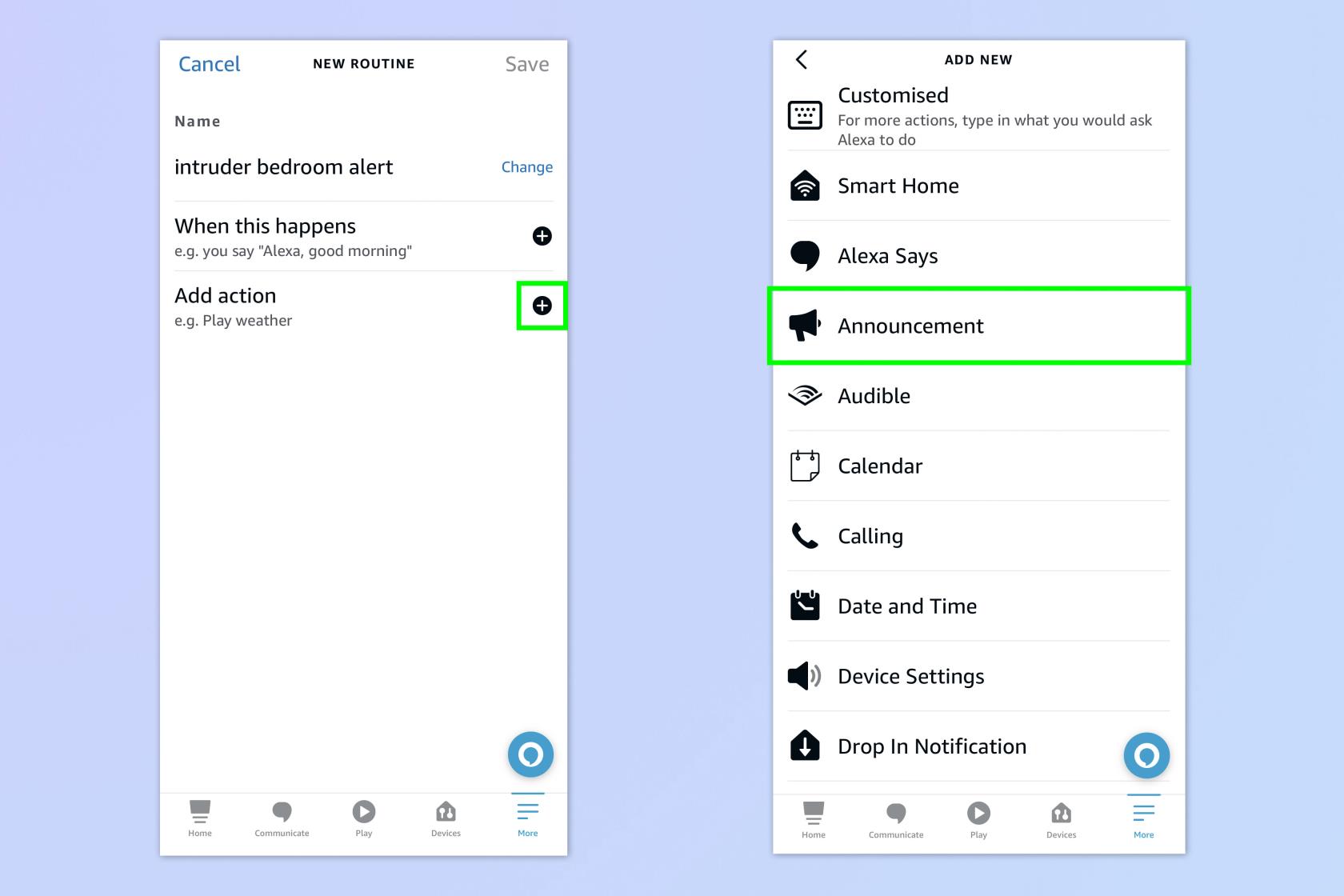
(Bild: © Future)
Als Nächstes möchten Sie Ihrer Alexa mitteilen, was sie tun soll, wenn sie erkennt, dass sich ein Eindringling im Raum befindet. Fügen Sie Aktionen hinzu , die Alexa ausführen soll.
Sie können mehrere Aktionen auswählen , z. B. Ankündigungen, das Senden von Push-Benachrichtigungen oder sogar Ihre eigene angepasste Version, z. B. das Abspielen eines bestimmten Lieds, um die Eindringlinge abzuschrecken. Wir möchten, dass unsere Alexa jedem Eindringling sagt, er solle gehen, also wählen Sie „Ankündigung“ aus .
9. Geben Sie Ihre Ankündigung ein
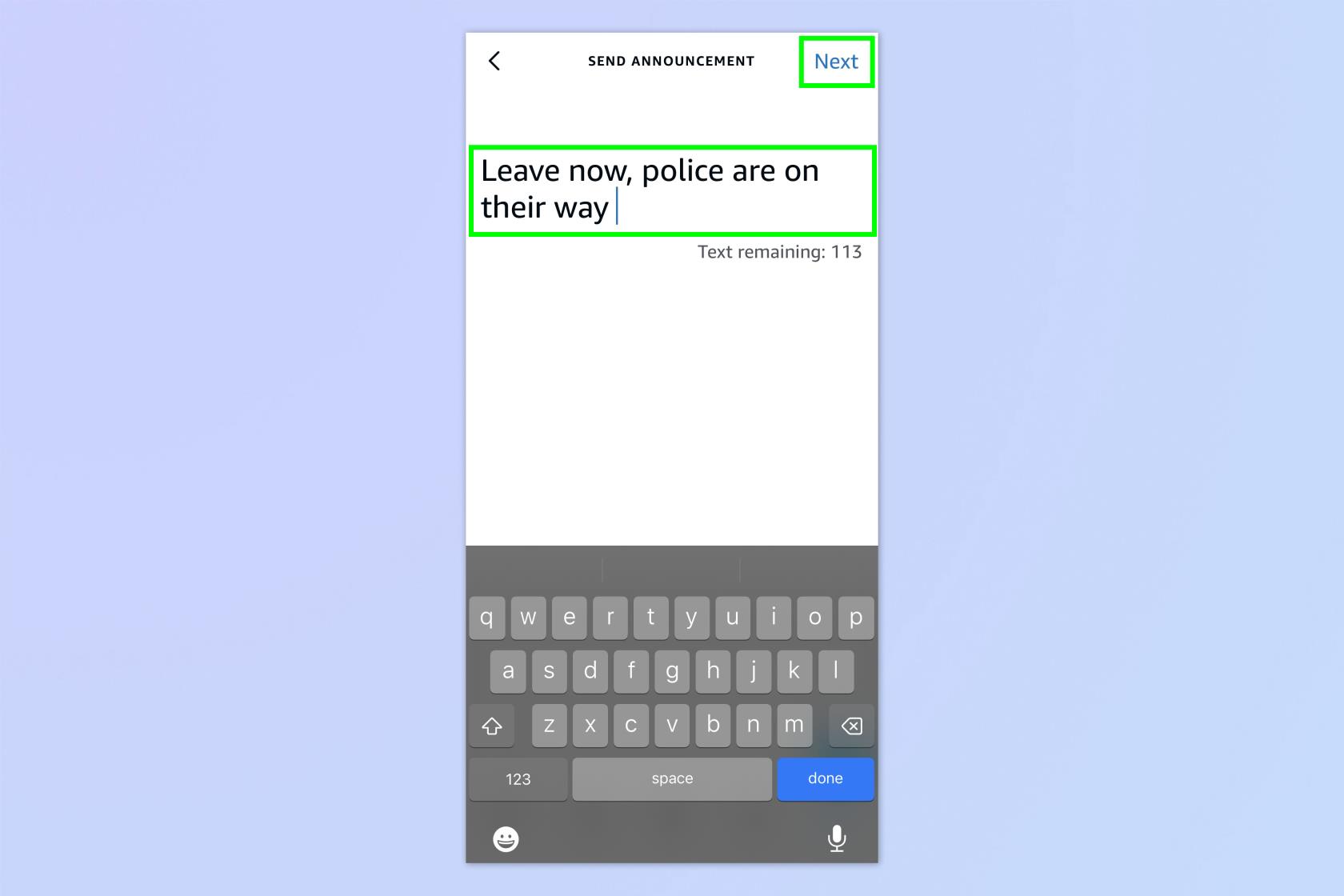
(Bild: © Future)
Geben Sie nun ein, was Sie sagen möchten , und tippen Sie dann auf Weiter.
10. Wählen Sie Ihr Gerät erneut aus
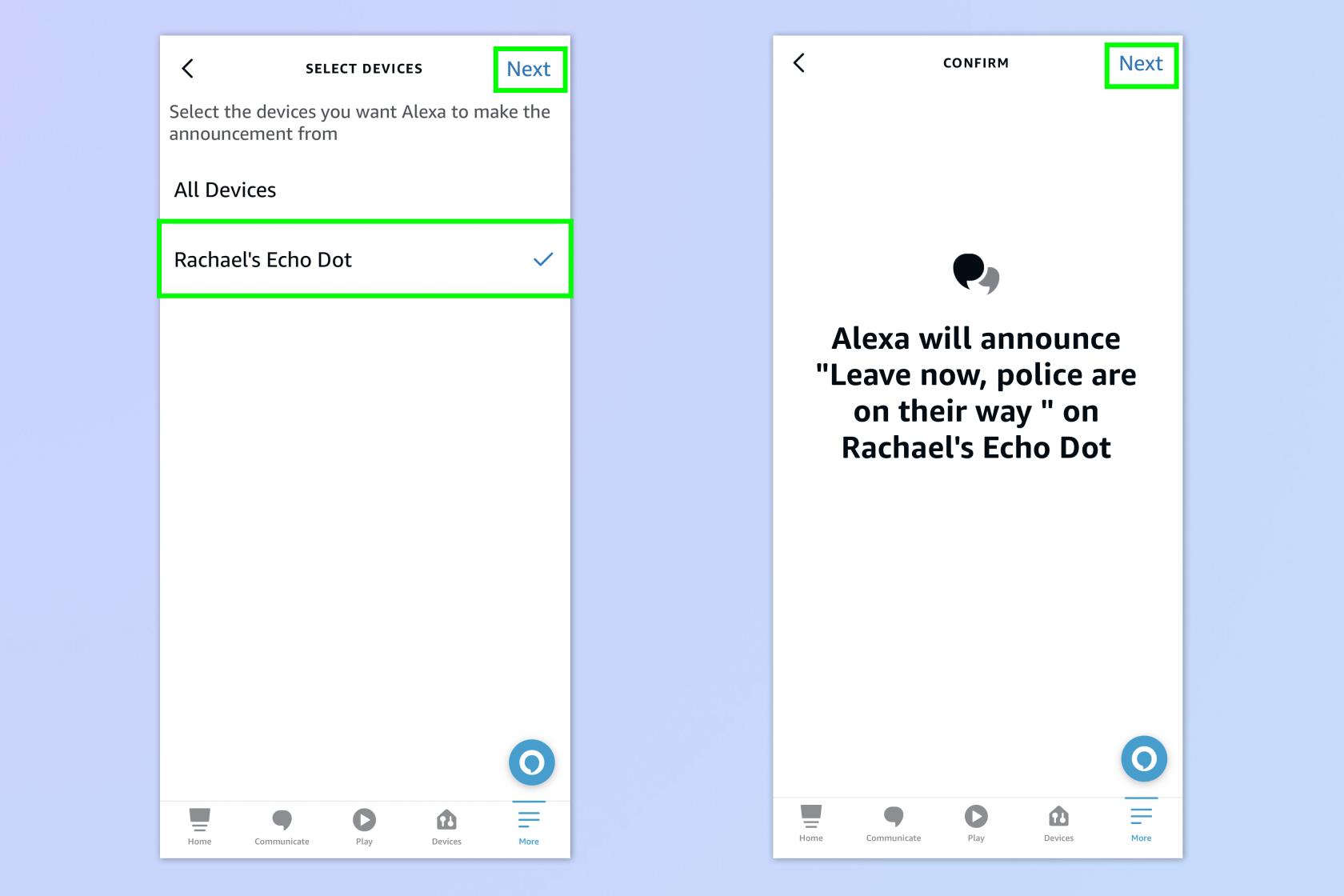
(Bild: © Future)
Wählen Sie nun erneut Ihr Gerät aus und tippen Sie zweimal auf „Weiter“ , um mit der Einrichtung der Routine fortzufahren.
11. Push-Benachrichtigungen hinzufügen
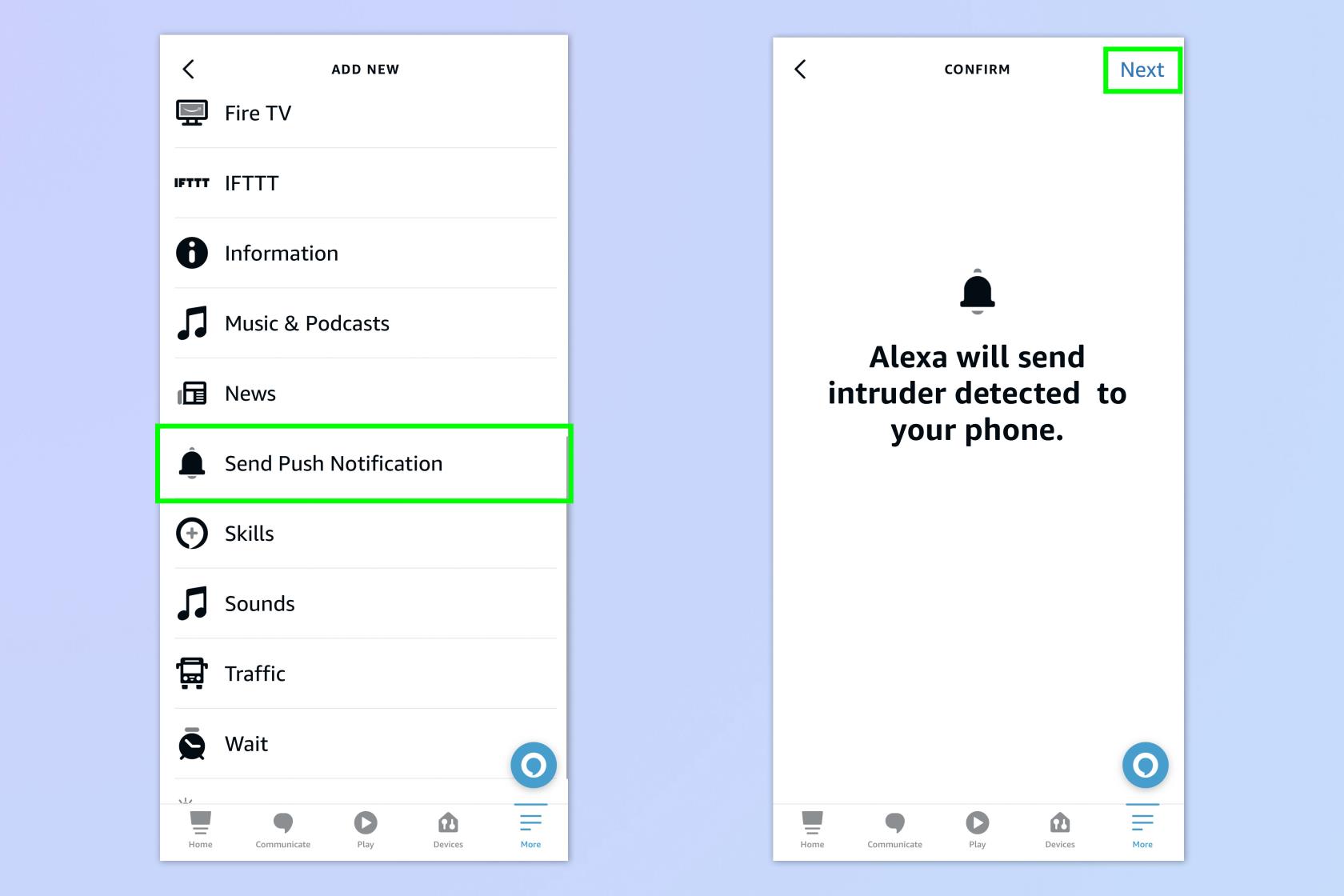
(Bild: © Future)
Wir möchten auch, dass unsere Alexa uns eine Benachrichtigung an unser Telefon sendet. Tippen Sie daher auf „Push-Benachrichtigung senden“ und dann auf „Weiter“ .
An dieser Stelle können Sie es entweder so belassen oder eine weitere Aktion hinzufügen . Zu den weiteren Aktionen, die Sie auswählen können, gehören das Einschalten Ihrer Lichter oder sogar das Tätigen eines Telefonanrufs.
12. Speichern Sie Ihre Routine

(Bild: © Future)
Stellen Sie sicher, dass Sie auf Speichern tippen , um Ihre Routine zu speichern. Die Registrierung bei Ihrer Alexa kann bis zu einer Minute dauern.
Jetzt sind Sie fertig. Es ist genau der gleiche Vorgang, wenn Sie Ihren Echo so einrichten möchten, dass er das Licht einschaltet, wenn Sie einen Raum betreten, oder vielleicht Ihre Klimaanlage einschaltet, wenn es mitten in der Nacht zu heiß wird. Wenn Sie dies jedoch mit Ihren Geräten nutzen möchten, benötigen Sie Amazon-kompatible Smart-Geräte, damit es funktioniert.
Welche Echo-Geräte verfügen über den Ultraschallsensor?
Nicht alle Amazon Echo-Geräte sind mit dieser Technologie ausgestattet. Es funktioniert mit dem Echo Dot der 4. Generation und dem Echo Dot der 5. Generation . Mit Echo Show funktioniert es nicht, da die Displays auf einer kamerabasierten Bewegungserkennung und nicht auf einer Ultraschallerkennung basieren. Darüber hinaus unterstützt der neu eingeführte Echo Pop auch keine Ultraschallerkennung.
Wie funktioniert die Technologie?
Kompatible Echo-Lautsprecher nutzen Ultraschalltechnologie auf die gleiche Weise, wie Fledermäuse Sonar nutzen, um ihre Beute zu orten. Sobald Sie diese Funktion in den Einstellungen der Alexa-App aktiviert haben, gibt Ihr Gerät kontinuierlich unhörbare Töne aus. Das eingebaute Mikrofon überwacht alle Veränderungen in der Art und Weise, wie diese Wellen zurückprallen, und erkennt so, wenn es eine Bewegung im Raum gibt.
Wie Ihr Amazon Echo weiß, was als nächstes zu tun ist, hängt von Ihren Einstellungen ab. Es funktioniert durch die Erstellung von „Routinen“ in der App, bei denen es sich im Wesentlichen um vorprogrammierte Befehle handelt. Während Sie also normalerweise sagen würden: „Okay, Alexa, schalte mein Licht ein“, weiß Alexa automatisch, wann es zu tun ist, wenn Sie einen Raum betreten, indem Sie eine Routine einrichten. Reichweite und Empfindlichkeit können innerhalb der App ganz nach Ihren persönlichen Vorlieben angepasst werden.
In Ihrem Amazon Echo sind zahlreiche verschiedene Funktionen und Einstellungen verborgen, die Sie erkunden können. Schauen Sie sich unsere Anleitung zum Löschen eines Alexa-Profils an . Oder vielleicht möchten Sie wissen, welche Daten Alexa über Sie hat. Hier erfahren Sie, wie Sie Alexas Aufnahmen von Ihnen sehen und löschen können . Wenn Sie jedoch mit Ihrem Echo zufrieden sind und sich zurücklehnen und ein Buch lesen möchten, während Ihr Gerät Musik streamt, finden Sie hier eine Anleitung zum Kauf von Büchern auf dem Kindle .
Unser Leitfaden erklärt, wie Sie eine kostenlose Testversion von HBO Max erhalten und wo Sie eine finden
Die Betaversion von macOS Sonoma ist jetzt für die Öffentlichkeit verfügbar – hier erfahren Sie, wie Sie sie auf Ihren Mac herunterladen können.
Das NFL Sunday Ticket ist nicht auf Nutzer mit YouTube TV beschränkt. So finden Sie heraus, ob Sie berechtigt sind, Ihren sonntäglichen Fußball-Fix auf dem Streaming-Gerät Ihrer Wahl zu erhalten.
Fans von Taylor Swift beschweren sich darüber, dass „Speak Now“ (Taylors Version) nicht richtig klingt – aber die Deaktivierung der Audionormalisierung von Spotify könnte eine Lösung sein.
Nvidia GeForce Now ist eine großartige Möglichkeit, auf einem Chromebook zu spielen. Hier erfahren Sie, wie Sie es einrichten und mit dem Spielen beginnen.
Sie müssen sich nicht schneller als eine rasende Kugel bewegen, um den DC-Film der Reihe nach anzusehen. Heutzutage ist es einfach, alle Abenteuer zu finden.
TikTok verfügt über ein praktisches Such-Widget für das iPhone, mit dem Sie die App scannen, Nachrichten überprüfen oder neue Inhalte direkt von Ihrem Startbildschirm aus veröffentlichen können
Der iOS-Sperrmodus soll Ihr iPhone auf Kosten einiger seiner Funktionen vor Hackern schützen. Hier erfahren Sie, wie Sie es einschalten.
Ihr Amazon Echo verfügt über eine versteckte Bewegungssensorfunktion, mit der Sie einige ziemlich coole Dinge tun können, vom Einschalten von Lichtern bis zum Einstellen von Alarmen für Eindringlinge.
Hier erfahren Sie, wie Sie den Zustand des Akkus Ihres iPads überprüfen, um eine Vorstellung davon zu bekommen, wie er sich schlägt








